이벤트 보기 화면에서 동영상과 사진 재생하기
-
LCD 화면을 열고 캠코더의
 버튼을 눌러서 재생 모드로 전환하십시오.
버튼을 눌러서 재생 모드로 전환하십시오.
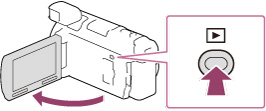
-
LCD 화면의
 버튼을 선택해서 재생 모드로 전환할 수도 있습니다. [자세히]
버튼을 선택해서 재생 모드로 전환할 수도 있습니다. [자세히]
-
 /
/  버튼을 선택해서 원하는 이벤트를 중앙으로 이동한 다음에(
버튼을 선택해서 원하는 이벤트를 중앙으로 이동한 다음에( ) 선택하십시오(
) 선택하십시오( ).
).
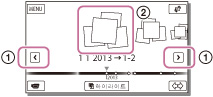
-
녹화한 영상의 날짜와 시간에 따라 이벤트로서 영상이 자동 표시됩니다.
-
영상을 선택하십시오.
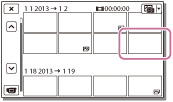
-
이벤트 내의 선택한 영상부터 마지막 영상까지 재생됩니다.
-
다양한 재생 조작에 맞추어 LCD 화면의 버튼을 선택하십시오.
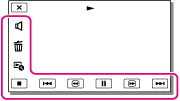
 |
음량 설정
|
 / /  |
이전/다음
|
 |
삭제
|
 / /  |
빨리 되감기/빨리 감기
|
 |
상황 정보
|
 / /  |
재생/일시정지
|
 |
정지
|
 |
슬라이드 쇼 재생/정지
|
-
재생 중인 영상에 따라서는 위에서 설명한 일부 버튼이 나타나지 않는 경우가 있습니다.
-
재생 도중
 /
/  버튼을 반복해서 선택하면 동영상의 재생 시간은 약 5배
버튼을 반복해서 선택하면 동영상의 재생 시간은 약 5배  약 10배
약 10배  약 30배
약 30배  약 60배로 전환됩니다.
약 60배로 전환됩니다.
-
동영상을 느리게 재생하려면 일시정지 중에
 /
/  버튼을 선택하십시오.
버튼을 선택하십시오.
-
슬라이드 쇼를 반복하려면 영상 종류 전환 버튼으로
 아이콘을 선택하고
아이콘을 선택하고 
 [슬라이드 쇼 설정] 항목을 선택하십시오.
[슬라이드 쇼 설정] 항목을 선택하십시오.
이벤트 보기 화면의 표시
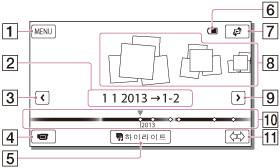
 : MENU 화면으로 이동
: MENU 화면으로 이동 : 이벤트 이름
: 이벤트 이름 : 이전 이벤트로 이동
: 이전 이벤트로 이동 : 동영상/사진 녹화 모드로 변경
: 동영상/사진 녹화 모드로 변경 : 짧은 동영상을 재생 (하이라이트 재생)
: 짧은 동영상을 재생 (하이라이트 재생) : 배터리 잔량
: 배터리 잔량 : 지도 보기 화면으로 이동 (GPS 탑재 모델)
: 지도 보기 화면으로 이동 (GPS 탑재 모델) : 이벤트
: 이벤트 : 다음 이벤트로 이동
: 다음 이벤트로 이동 : 타임라인 바
: 타임라인 바 : 이벤트 스케일 변경 버튼
: 이벤트 스케일 변경 버튼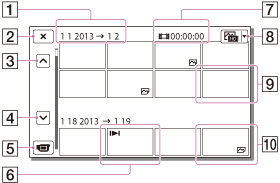
 : 이벤트 타이틀
: 이벤트 타이틀 : 이벤트 보기 화면으로 되돌아 감
: 이벤트 보기 화면으로 되돌아 감 : 이전
: 이전 : 다음
: 다음 : 동영상/사진 녹화 모드로 변경
: 동영상/사진 녹화 모드로 변경 : 마지막에 재생한 영상
: 마지막에 재생한 영상 : 녹화 시간/사진 매수
: 녹화 시간/사진 매수 : 영상 종류 전환 버튼
: 영상 종류 전환 버튼 : 동영상
: 동영상 : 사진
: 사진-
인덱스 화면에서 많은 영상을 동시에 볼 수 있게 크기를 줄인 영상을 "섬네일"이라고 합니다.
다른 장치에서 영상을 재생하려면
-
다른 장치에서는 캠코더에서 녹화한 영상을 정상으로 재생할 수 없는 경우가 있습니다. 또 다른 장치에서 녹화한 영상을 캠코더에서 재생할 수 없는 경우가 있습니다.
-
SD 메모리 카드에 녹화한 표준 화질(STD)의 동영상은 다른 제조원의 AV 기기에서 재생할 수 없습니다.
-
영상 데이터를 손실하지 않으려면 녹화한 모든 영상을 외부 미디어에 주기적으로 저장하십시오.
-
기본 설정에서는 보호된 데모 동영상이 녹화되어 있습니다.

 조작 검색
조작 검색